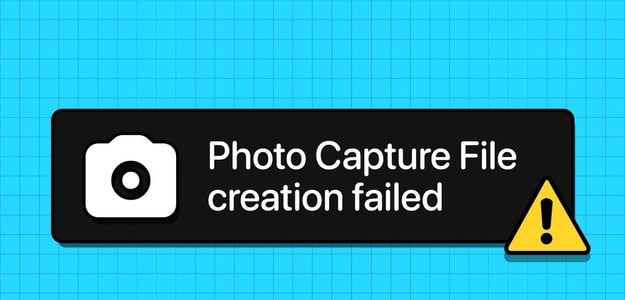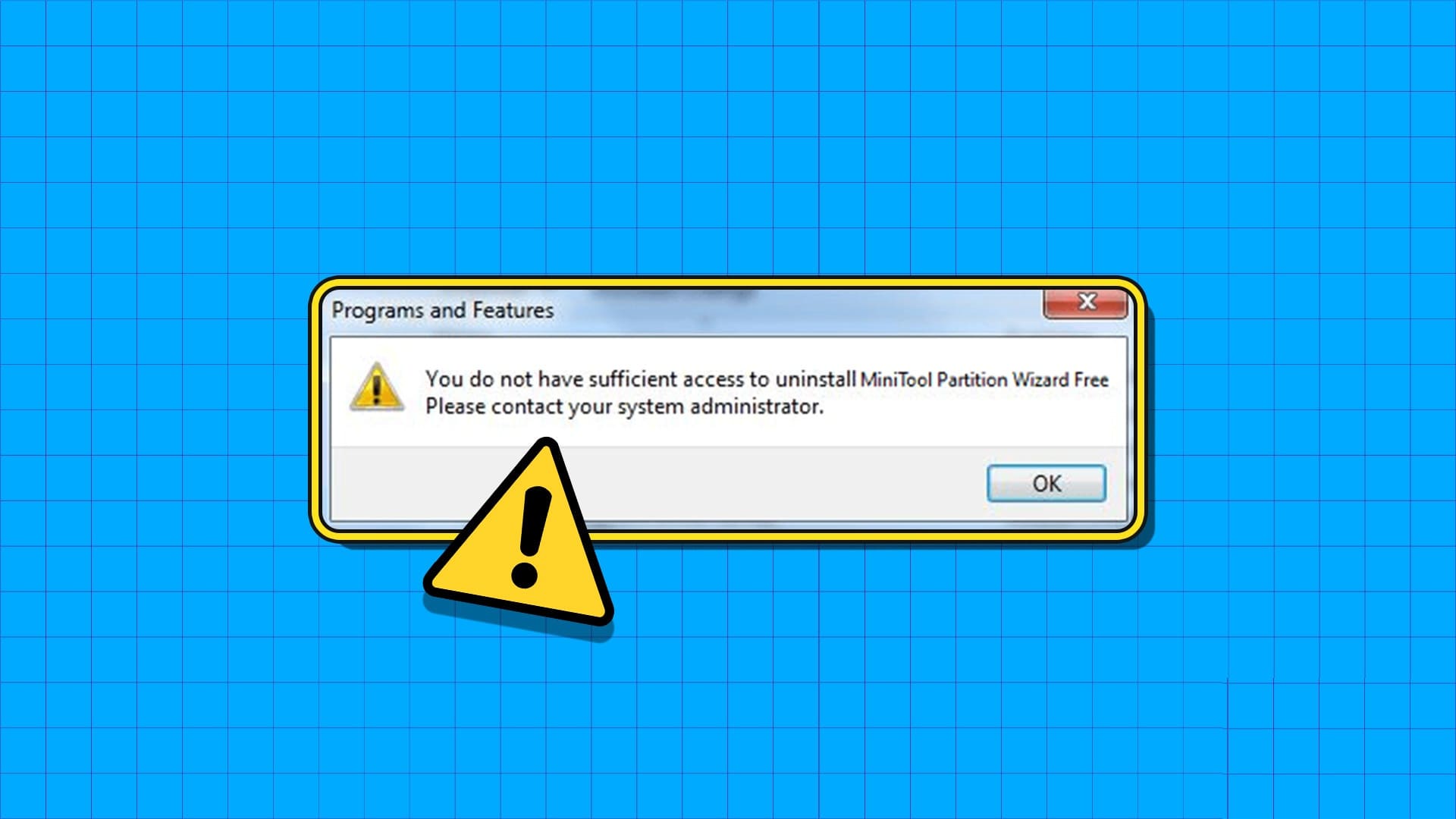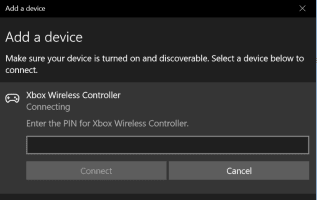Windows 11 (og Windows 10) tilbyr to typer brukerkontoer: lokale kontoer og Microsoft-kontoer. Mens begge typer kontoer lar deg logge på enheten din, er de forskjellige på flere måter. Nedenfor vil vi lære alt du trenger å vite om Windows 11 Local Account vs. Microsoft-konto.

Forskjeller mellom en lokal konto og en Microsoft-konto
Lokale kontoer holder brukerdataene dine pent lagret på enheten din. På den annen side, med en Microsoft-konto, kan dataene dine synkroniseres på tvers av flere enheter. Hvis du er logget på med samme Microsoft-konto på forskjellige enheter, vil du kunne få tilgang til de samme filene, innstillingene og appdataene på dem alle.
Lokale kontoer knytter ikke din kopi av Windows til noen identitet. I kjernen er de frakoblede kontoer, selv om du fortsatt kan få tilgang til elektroniske tjenester generelt – ikke bare de spesifikke tjenestene Microsoft tilbyr når du kobler Windows-kontoen din til en Microsoft-konto på nettet.
Sikkerhetshensyn: Hvilken konto er tryggest å bruke?
Lokale kontoer tilbyr bare sikkerhetsfunksjoner på selve enheten, for eksempel passord eller PIN-kode. Selv om dette kan være nok for noen brukere, er det kanskje ikke det mest fornuftige alternativet for folk flest. For eksempel, hvis noen stjeler den bærbare datamaskinen din etter å ha sett deg skrive PIN-koden din over skulderen din, vil de ha tilgang til alt.
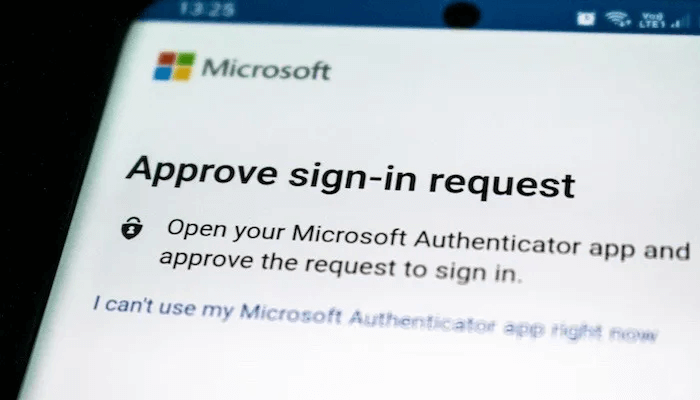
Takket være funksjoner som To-faktor autentisering Og integrering med Microsofts kraftige sikkerhetstjenester, Microsoft-kontoer er avgjørende for å opprettholde sterk sikkerhet på dine digitale enheter. To-faktor autentisering legger til et andre lag av forsvar. Det krever at brukere tar et ekstra skritt – for eksempel å skrive inn en kode sendt til telefonen – før de får tilgang til kontoen sin. Dette tilleggstiltaket forbedrer kontobeskyttelsen betydelig.
Tofaktorautentisering er viktig for sikkerheten din på tvers av alle appene og tjenestene du bruker. Men typen arbeider er også viktig. Samlet sett er autentiseringsappen sikrere enn for eksempel SMS-basert autentisering.
Microsofts sikkerhetstjenester tilbyr også viktige verktøy som hyppige programvareoppdateringer og antivirusbeskyttelse, som sikrer at enhetene dine og verdifulle data forblir sikre mot potensielle trusler.
Tips: Er du lei av at Google ser på hver eneste bevegelse? Bekrefte Disse søkemotorene er personvernorienterte.
Personvern: Hvilken informasjon deles når du bruker en Microsoft-konto?
Å navigere i personvernhensyn med en Microsoft-konto på Windows 11 kan virke skremmende. Men å forstå hvilken informasjon som deles under bruk kan bidra til å lindre disse bekymringene.
Å bruke en Microsoft-konto på Windows 11 muliggjør sømløs synkronisering av brukerdata, inkludert innstillinger og filer, på tvers av flere enheter. Disse dataene som er lagret i skyen kan enkelt nås fra alle enheter som er logget på med Microsoft-kontoen din.

Som med mange andre teknologigiganter, samler Microsoft diagnostikk- og bruksinformasjon for å forbedre produktene og tjenestene sine. Disse dataene kan inkludere detaljer om enheten din, programvare som brukes og bruksmønstre. Heldigvis kan du tilpasse personverninnstillingene dine for å begrense datainnsamlingen, og Microsoft lover åpenhet om datainnsamlingspraksisen.
Microsoft bruker dataene som samles inn for å tilpasse tjenestene sine, inkludert søkeresultater og annonser. Denne personaliseringen kan omfatte bruk av posisjon, søkehistorikk og demografiske data for å vise annonser mer skreddersydd for interessene dine.
Ved å justere personverninnstillingene dine kan du kontrollere omfanget av datainnsamlingen, og Microsofts forpliktelse til åpenhet sikrer klarhet om datainnsamlingspraksisen.
Velg en lokal konto hvis...
En lokal konto er vanligvis den raskeste måten å begynne å bruke Windows på, og du kan alltid konvertere den til en Microsoft-konto senere. For noen mennesker er en lokal konto alt de trenger. Her er noen grunner til å velge en:
- Du bruker bare én enhet: Hvis du bare bruker én enhet, kan en lokal konto være det beste alternativet for deg. Du trenger tross alt ikke å bekymre deg for å synkronisere data på tvers av flere enheter.
- Du verdsetter personvern: Lokale kontoer samler ikke inn eller lagrer data i skyen. Dette betyr at brukerdata og personlig informasjon forblir utelukkende på enheten, noe som gir deg mer kontroll over personvernet ditt.
- Du trenger ikke ekstra sikkerhetsfunksjoner: Hvis du er fornøyd med sikkerhetsfunksjonene på enheten din, for eksempel passord eller PIN-kode, kan det være greit med en lokal konto. Bare husk at lokale kontoer tilbyr færre sikkerhetsfunksjoner enn Microsoft-kontoer.
Tips: Vil du Automatiser kjedelige daglige oppgaver på datamaskinen din? Gjør dette med Power Automate, en app inkludert i Windows 11.
Velg en Microsoft-konto hvis...
Enten du allerede har en Microsoft-konto eller ikke, lurer du kanskje fortsatt på om det er verdt å koble den til Windows-kontoen din for en bestemt datamaskin. Her er noen av grunnene til at det er det riktige valget for deg:
- Du bruker flere enheter: Synkroniseringsfunksjonen gjør at du kan bytte sømløst fra en enhet til en annen. Dine spesifikke innstillinger og data vil være tilgjengelige på dem alle så lenge de har en internettforbindelse.
- Du vil ha ekstra sikkerhetsfunksjoner: Microsoft-kontoer gir ekstra sikkerhetsfunksjoner som tofaktorautentisering og tilgang til Microsofts sikkerhetstjenester.
- Ønsker mer fleksibilitet med appnedlastinger: Med en Microsoft-konto kan du laste ned og installere apper fra Microsoft Store på flere enheter.
- Du verdsetter tilpasning og tilpasning: Microsoft-kontoer lar deg tilpasse innstillinger som tilgangspreferanser, bakgrunn og temaer som kan synkroniseres på tvers av flere enheter. Dette eliminerer behovet for å tilpasse hver gang du gjør en endring.
ofte stilte spørsmål
Q1: Kan jeg endre mening senere om hvilken type konto jeg vil bruke?
svar. Ja, det er en relativt enkel prosess. For å bytte fra en lokal konto til en Microsoft-konto, gå til "Innstillinger -> Kontoer -> Din info -> Logg på med en Microsoft-konto i stedet -> Skriv inn Microsoft-kontoinformasjonen din" Og opprette en konto.
For å bytte fra en Microsoft-konto til en lokal konto, gå til "Innstillinger -> Kontoer -> Din informasjon -> Logg på med en lokal konto i stedet -> Opprett en ny lokal konto" og logg av Microsoft-kontoen din.
Spørsmål 2: Kan jeg fortsatt få tilgang til brukerdataene mine hvis jeg bytter fra en Microsoft-konto til en lokal konto?
svar. Hvis du bytter fra en Microsoft-konto til en lokal konto, kan du miste tilgangen til data og innstillinger som er synkronisert på tvers av enheter. Du kan imidlertid fortsatt få tilgang til dataene på enheten der de opprinnelig ble lagret.
Q3: Kan jeg bruke en Microsoft-konto uten å synkronisere brukerdataene mine på tvers av enheter?
svar. Ja, du kan velge hvilke data og innstillinger som skal synkroniseres på tvers av enheter når du logger på med en Microsoft-konto. Du kan også slå av synkronisering helt hvis du ikke vil synkronisere noen data.